MarkDown学习——语法简要规则
MarkDown学习——语法简要规则
本文主要目的为记录个人学习
标题
在文字前加 # 号
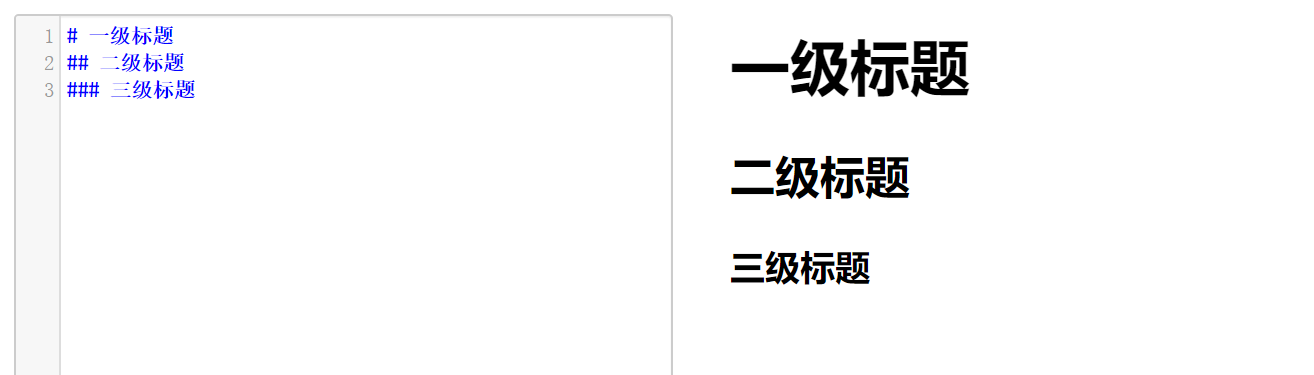
# 一级标题
## 二级标题
### 三级标题
以此类推,总共六级标题,建议在井号后加一个空格,这是最标准的 Markdown 语法。
列表
在 Markdown 下,列表的显示只需要在文字前加上 - 或 * 即可变为无序列表,有序列表则直接在文字前加1. 2. 3. 符号要和文字之间加上一个字符的空格。
代码:
无序
+ Create a list by starting a line with `+`, `-`, or `*`
+ Sub-lists are made by indenting 2 spaces:
- Marker character change forces new list start:
* Ac tristique libero volutpat at
+ Facilisis in pretium nisl aliquet
- Nulla volutpat aliquam velit
+ Very easy!
有序
1. Lorem ipsum dolor sit amet
2. Consectetur adipiscing elit
3. Integer molestie lorem at massa
1. You can use sequential numbers...
1. ...or keep all the numbers as `1.`
Start numbering with offset:
57. foo
1. bar
效果:
无序
- Create a list by starting a line with
+,-, or* - Sub-lists are made by indenting 2 spaces:
- Marker character change forces new list start:
- Ac tristique libero volutpat at
- Facilisis in pretium nisl aliquet
- Nulla volutpat aliquam velit
- Marker character change forces new list start:
- Very easy!
有序
-
Lorem ipsum dolor sit amet
-
Consectetur adipiscing elit
-
Integer molestie lorem at massa
-
You can use sequential numbers...
-
...or keep all the numbers as
1.
Start numbering with offset:
57. foo
- bar
引用
如果你需要引用一小段别处的句子,只需要在文本前加入 > 这种尖括号(大于号)即可
语句:
>例如这样
效果:
例如这样
插入图片与链接
插入链接与插入图片的语法很像,区别在一个 !号
图片为:![]()
链接为:[]()
例子:

[上图网址:https://img.evolife.cn/2014-12/5143ccc358505a91.jpg](https://img.evolife.cn/2014-12/5143ccc358505a91.jpg)
效果

上图网址:https://img.evolife.cn/2014-12/5143ccc358505a91.jpg
注:博客园的编辑器可以直接复制粘贴图片。
-
图片大小设置
MarkDown中显示图片的语法是  ,但是这种方法只是单纯把图片显示出来,如果图片很大的话就会铺满屏幕或者超高,排版上不好看。
所以是改成如下的方式显示图片:
通过img标签控制宽高
例子:
<img src="https://cdn.eso.org/images/screen/eso1907a.jpg" width = "300" height = "200">
效果:
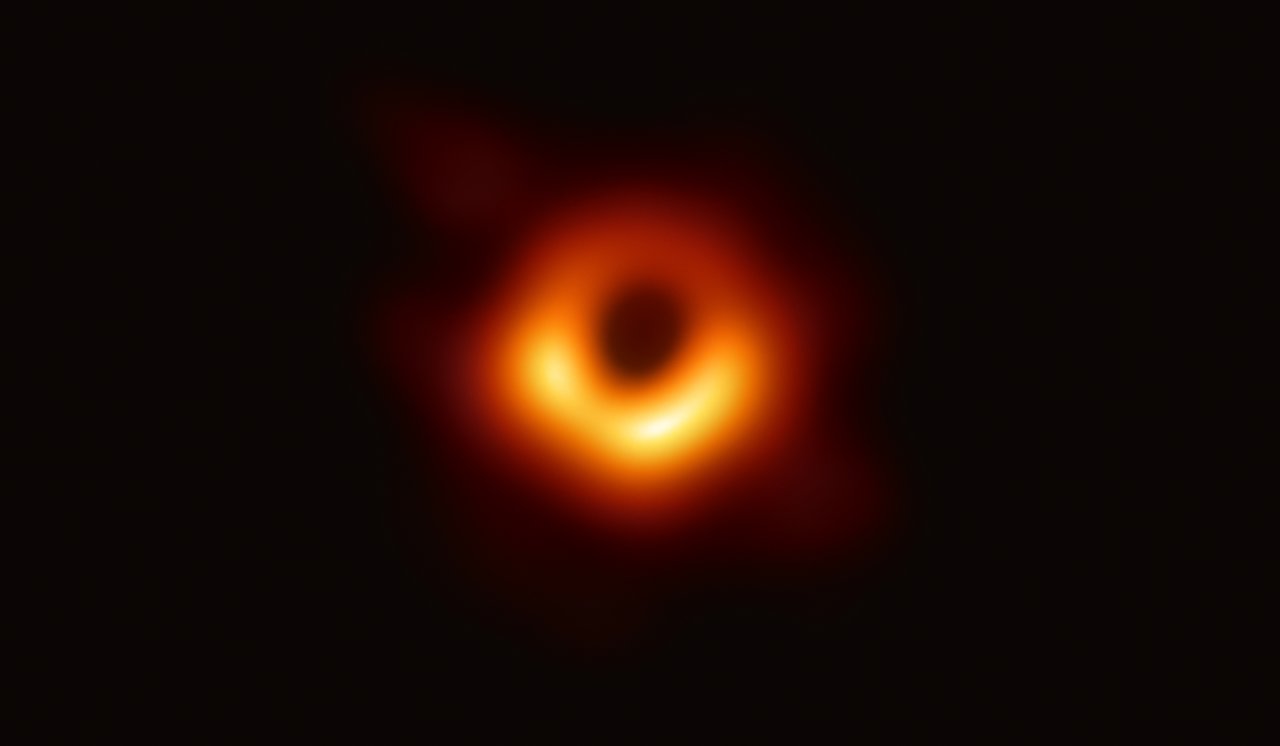
-
图片位置设置
通过 <div> 标签和 align 属性控制对齐方式
<center><img src="https://cdn.eso.org/images/screen/eso1907a.jpg" width = "300" height = "200"></center>
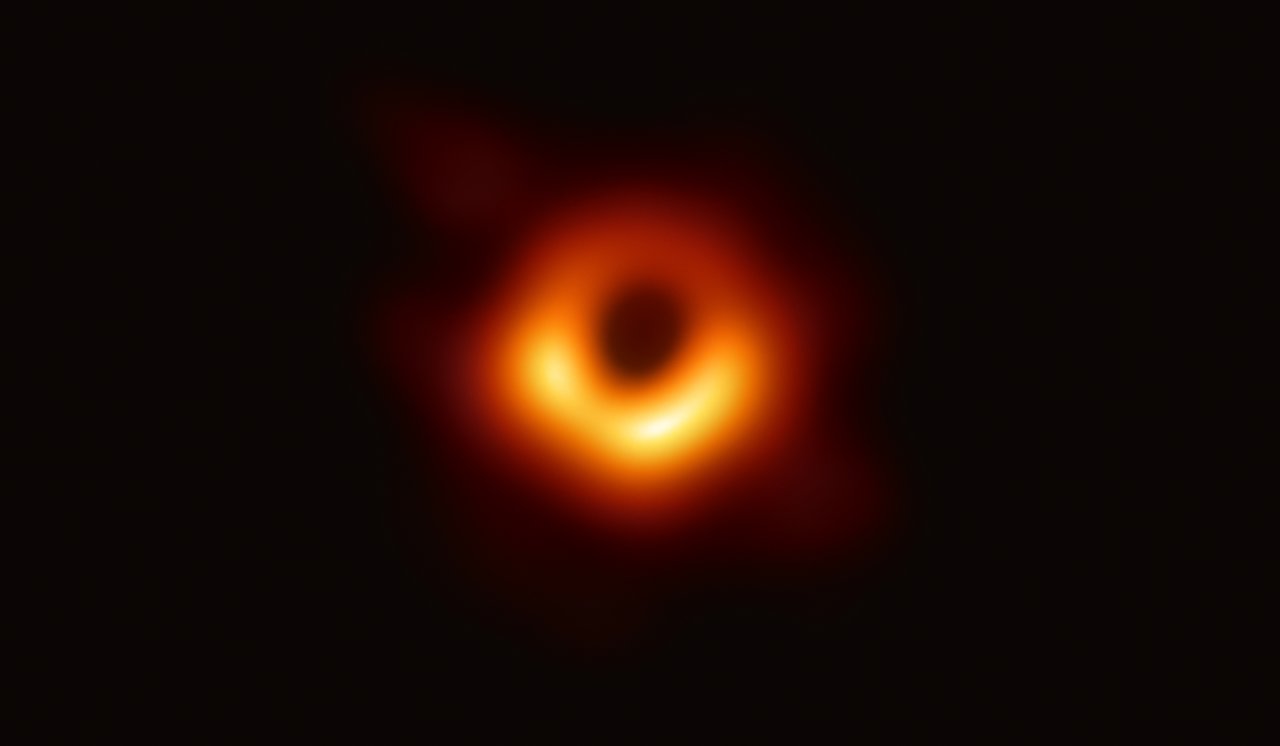
表格
语句:
| Tables | Are | Cool |
| ------------- |:-------------:| -----:|
| col 3 is | right-aligned | $1600 |
| col 2 is | centered | $12 |
| zebra stripes | are neat | $1 |
效果:
| Tables | Are | Cool |
|---|---|---|
| col 3 is | right-aligned | $1600 |
| col 2 is | centered | $12 |
| zebra stripes | are neat | $1 |
代码框
如果你是个程序猿,需要在文章里优雅的引用代码框,在 Markdown下实现也非常简单,只需要用两个 ` 把中间的代码包裹起来。图例:
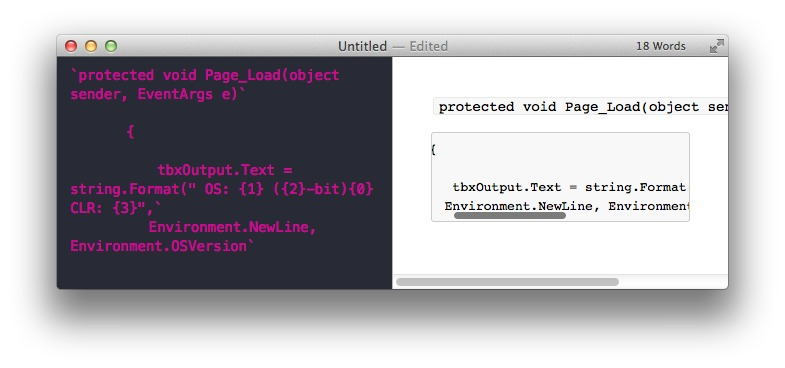
使用 tab 键即可缩进。
注:MarkDown中的转义字符是\
分割线
只需要三个连续的符号(星号*,下划线_,短横-
例子:
试试有用吗1
___
试试有用吗2
---
试试有用吗3
***
试试有用吗4
效果:
试试有用吗1
试试有用吗2
试试有用吗3
试试有用吗4
文字格式设置
-
缩进
一个空格大小的表示: 或 ,此时只要在相应需要缩进的段落前加上 4个 如上的标记即可,注意要带上分号。
两个空格的大小表示: 或 ,同理,使用2个即可缩进2个汉字,推荐使用该方式。
不换行空格: 或 ,使用4个 即可。
参考 https://www.jianshu.com/p/31eade263e7a
-
粗体与斜体
用两个 * 包含一段文本就是粗体
用一个 * 包含一段文本就是斜体
例如:这里是粗体 这里是斜体
-
下划线
使用行内 HTML
语法:
<u>Underlined Text</u>
效果:
Underlined Text
-
删除线
语法:
~~要划除的行内内容~~
效果:
要划除的行内内容
-
字体设置
关键词为face
语法:
<font face = "黑体">我是黑体</font>
<font face = "楷体">我是楷体</font>
效果:
我是黑体
我是楷体
引号中可填:宋体、黑体、仿宋、微软雅黑、华文彩云……
-
字号设置
关键词为size
<font size = 3>我的大小是3</font>
<font size = 4>我的大小是4</font>
我的大小是3
我的大小是4
-
文字颜色设置
关键词为 color
<font color = red> 我是红色的</font>
<font color = purple> 我是紫色的</font>
我是红色的
我是紫色的
可以填写数字,也可以填写颜色的单词,常见的颜色的单词:
palegoldenrod 苍麒麟色
palegreen 苍绿色
palevioletred 苍紫罗蓝色
peachpuff 桃色
papayawhip 番木色
pansy 紫罗兰色
pink 粉红
plum 杨李色
powderblue 粉蓝色
purple 紫色
rosybrown 褐玫瑰红
rubine 宝石红
saddlebrown 重褐色
salmon 鲜肉色
salmon pink 橙红色
sandy beige 浅褐色
sandybrown 沙褐色
sapphire 宝石蓝
scarlet 猩红色
seagreen 海绿色
seashell 海贝色
shocking pink 鲜粉红色
sienna 赭色
silver 银白色
SkyBlue 天蓝色
slateblue 石蓝色
slategray 灰石色
smoky gray 烟灰色
snow 雪白色
springgreen 春绿色
steelblue 钢蓝色
tomato 番茄色
turquoise blue 翠蓝色
参考
- Markdown——入门指南 - 简书
- 【经验总结-markdown】markdown字体和颜色设置 - 十三w~w - 博客园
- markdown编辑器字体字号与颜色 | Rumble's blog
- markdown的文章样式:字体、颜色、大小、背景色、图片、缩进_网络_jinggod的博客-CSDN博客
- CSDN-markdown 表格样式设置(跨行表格,背景色等)_JavaScript_走过的都是未来-CSDN博客
- Markdown 中控制图片的大小 对齐方式_网络_sunsteam的博客-CSDN博客
- 使用 Markdown 时,如何为文字加下划线? - Linkzero Tsang的回答 - 知乎
- markdown编辑器字体字号与颜色
- markdown空格缩进以及HTML空格实体 - 简书
- Markdown数学公式语法 - 简书




 浙公网安备 33010602011771号
浙公网安备 33010602011771号